Cómo usar el patrón de diapositivas en PowerPoint
El patrón de diapositivas(Slide Master) es una función que se usa en Microsoft PowerPoint cuyo propósito es controlar el aspecto de la presentación, incluidas las fuentes, los colores, los fondos, los efectos o cualquier otra cosa que incluya en la diapositiva. También puede insertar una forma o logotipo en un patrón de diapositivas y aparecerá en todas las diapositivas con el mismo diseño. La función Patrón de diapositivas(Slide Master) en Microsoft Power ayuda con la consistencia de sus diapositivas, especialmente si desea las mismas fuentes, encabezados y colores para todas las diapositivas de su presentación.
Cómo usar el patrón de diapositivas(Slide Master) en PowerPoint
Para usar la función Patrón de diapositivas(Slide Master) , siga los pasos a continuación:
- Iniciar PowerPoint
- Haga clic en la pestaña Ver
- Haga clic en el botón Patrón de diapositivas
- Personalizar la diapositiva maestra
- Haga clic(Click) en el botón Cerrar en la pestaña (Close)Diapositiva maestra(Master Slide) .
Inicie PowerPoint.
Crea(Create) algunas diapositivas en tu presentación.
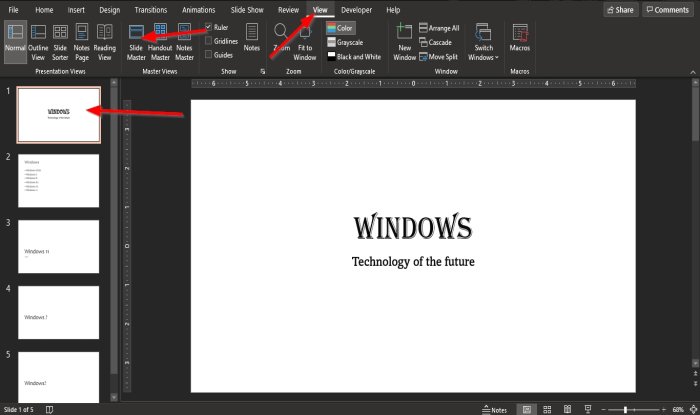
Haremos clic en la primera diapositiva de la presentación.
La primera diapositiva es una diapositiva de título(Title Slide) .
Haga clic en la pestaña Ver .(View )
Haga clic en el botón Patrón de diapositivas en el grupo (Slide Master)Vista(Master View) patrón.
Aparecerá una pestaña Patrón de diapositivas(Slide Master) en la barra de menú.
La pestaña Patrón de diapositivas(Slide Master) mostrará las funciones disponibles para personalizar tus diapositivas, como Fuentes(Fonts) , Temas(Themes) , Colores(Colors) , Efectos(Effects,) y Estilos(ackground Styles) de fondo . También puede insertar Marcadores de (Placeholders)posición(SmartArt) como Texto(Text) , Imagen(Picture) , Imágenes (Charts)en línea(Online) , Gráficos(ictures) , SmartArt y Medios(Media) .
El Patrón de diapositivas(Slide Master) es el panel de navegación a la izquierda de la ventana Patrón de diapositivas(Slide Master) . La diapositiva en la parte superior del panel de navegación Patrón de diapositivas es la diapositiva seleccionada en su presentación de (Slide Master)PowerPoint .
Cada diapositiva del panel(Slide Master) de navegación Patrón de diapositivas representa una diapositiva de su presentación.
Queremos cambiar la fuente y el color de fondo de las diapositivas en el primer diseño de diapositivas.
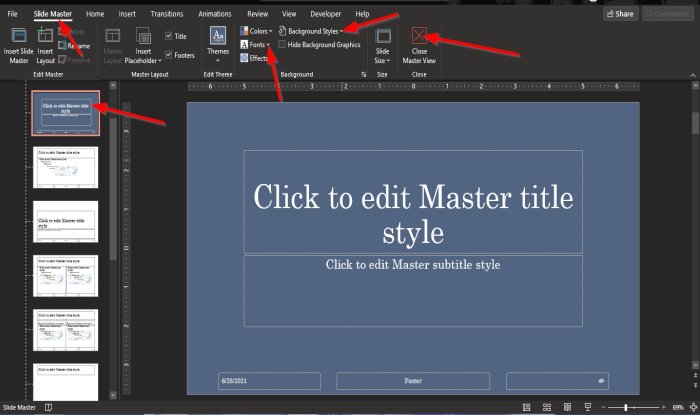
Haga clic en el botón Fuente en el grupo (Font)Fondo(Background) y seleccione una Fuente(Font) .
Luego haga clic en el botón Estilos de fondo(Background Styles) también en el grupo Fondo(Background ) y seleccione un color de fondo.
Luego haga clic en el botón Cerrar vista maestra(Close Master View) a la derecha en el grupo Cerrar(Close) .
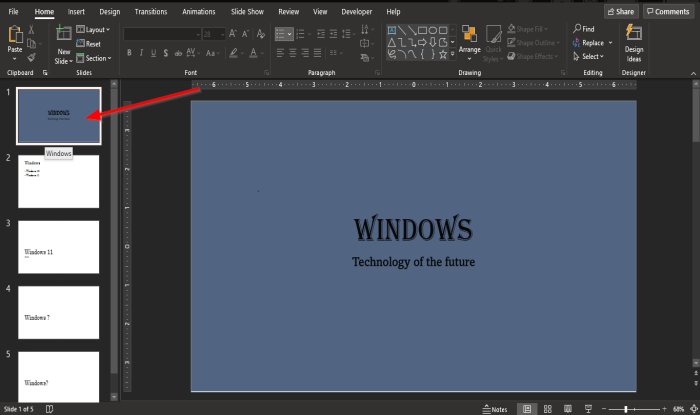
Notará que la primera diapositiva es el único fondo de diapositiva que ha cambiado y no las demás, y la fuente que ha seleccionado en la vista Patrón de diapositivas(Slide Master View) se muestra en los otros diseños de diapositivas de la presentación, excepto en la primera diapositiva, que es un título . Diseño de diapositivas(Title Slide ) ; la razón de esto es que el diseño de la diapositiva de título(Title Slide) tiene una fuente diferente a las demás y un diseño diferente.
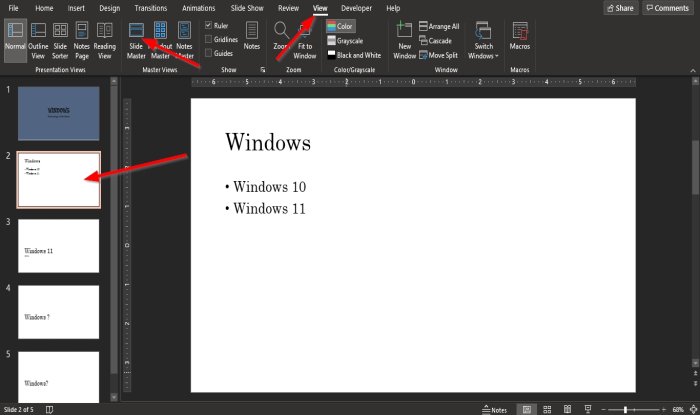
Vamos a seleccionar la segunda diapositiva de la presentación.
Haremos clic en la pestaña Ver(View ) nuevamente y luego en el botón Patrón de diapositivas(Slide Master) .
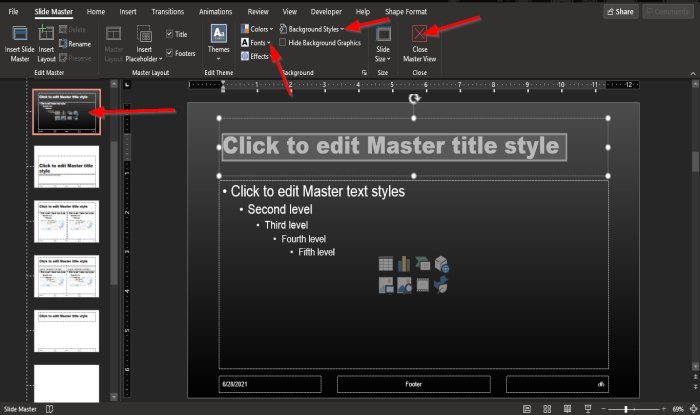
Cambie la fuente y el color de fondo en la ventana Patrón de diapositivas .(Slides Master)
Luego haga clic en el botón Cerrar vista maestra(Close Master View) .
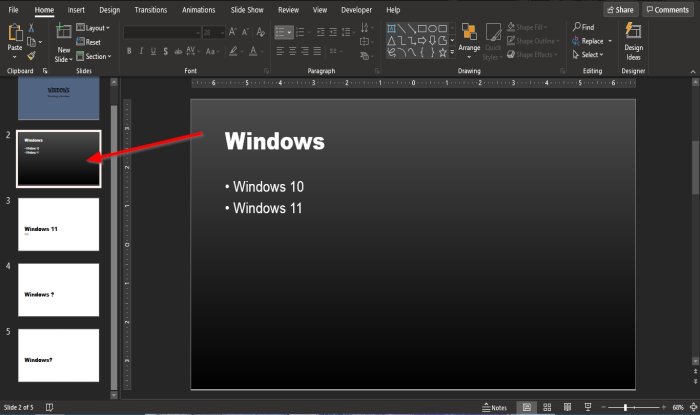
En la segunda diapositiva, que es el diseño de Título y Contenido ; (Title and Content)notará que el color de fondo y la fuente han cambiado; la fuente de las otras diapositivas debajo de la segunda diapositiva también ha cambiado porque la segunda diapositiva y las otras diapositivas debajo tenían la misma fuente pero no el mismo diseño.
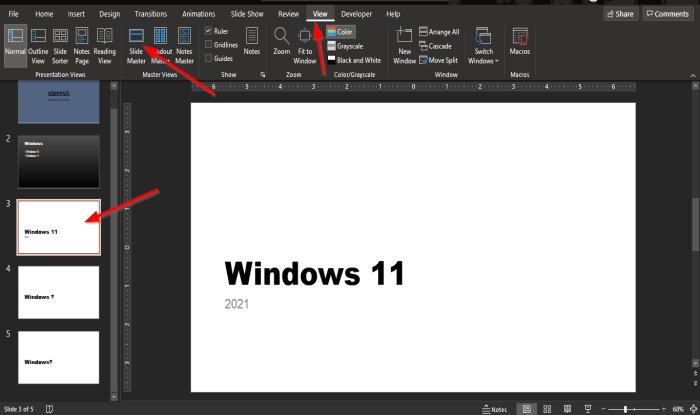
Ahora seleccionaremos la tercera diapositiva, que es un diseño de encabezado de sección .(Section Header)
Luego vaya a la pestaña Ver y haga clic en el botón Patrón de (View)diapositivas(Slide Master) .
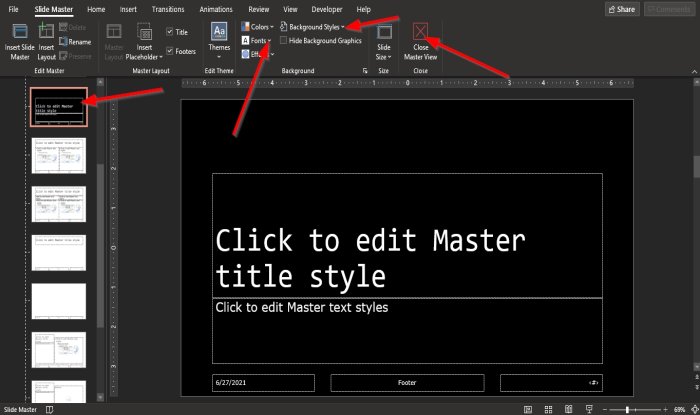
En la ventana Patrón de diapositivas(Slide Master) , elija una fuente y un fondo y haga clic en el botón Cerrar vista(Close Master View) patrón.
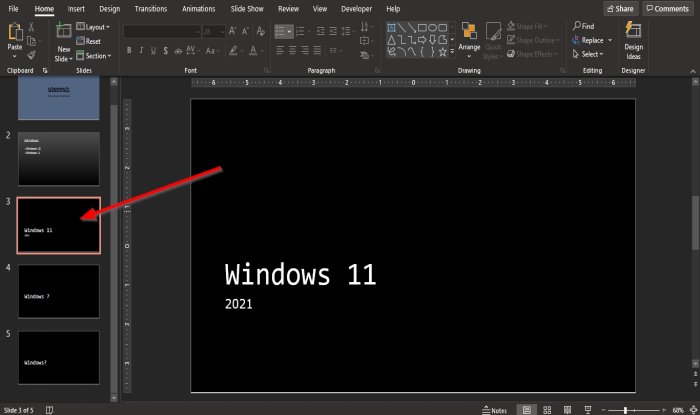
Notará que el fondo de la tercera diapositiva y las diapositivas siguientes cambian, y la fuente es la misma; la razón de esto es que las diapositivas a continuación tienen el mismo diseño que la tercera diapositiva.
Esperamos que este tutorial lo ayude a comprender cómo usar el patrón de diapositivas(Slide Master) en PowerPoint .
Relacionado(Related) : Cómo insertar un menú desplegable en PowerPoint(How to insert a drop-down menu in PowerPoint) .
Related posts
Cómo dominar el patrón de diapositivas en Microsoft PowerPoint
Cómo agregar un Callout en PowerPoint Slide
Cómo cambiar el Slide size and orientation en PowerPoint
Cómo formatear y cambiar Slide layout en PowerPoint a la vez
Cómo cambiar, agregar y eliminar Slide Layout en PowerPoint
Excel, Word or PowerPoint no podía comenzar la última vez
Cómo cambiar el PowerPoint Slide Size: Todo lo que necesita saber
Cómo eliminar Slide number de las diapositivas PowerPoint
Cómo agregar Audio a PowerPoint
Cómo comprimir un PowerPoint file en Windows 10
PowerPoint Tutorial para Beginners - aprender cómo usarlo
Cómo agregar créditos rodantes en PowerPoint presentation
Cómo comprimir todas las imágenes en un PowerPoint presentation
Cómo crear una animación a partir GIF PowerPoint Slides - PPT a GIF
Best PowerPoint gratis a Image converter software and online tools
Cómo iniciar Word, Excel, PowerPoint, Outlook en Safe Mode
Cómo cambiar Background en PowerPoint
Cómo crear un Mouseover Text Effect en PowerPoint
Cómo hacer un Flowchart en PowerPoint
Convert Word, PowerPoint, Excel Documents EN PDF Uso de Google Docs
